3 способа создать потрясающие рамки в Google Документах

Узнайте, как добавить границы в Документы Google, включая создание рамок с помощью таблиц или изображений. Эффективные решения внутри!
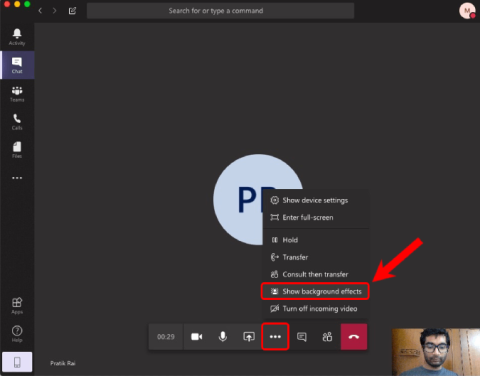
Подобно Skype и Zoom , Microsoft Teams также получила популярную функцию «Размытие моего фона». Вот как вы можете включить его во время видеозвонков.
Читайте: 5 лучших приложений All-in-one Messenger
Как получить режим размытия в Microsoft Teams
Переключатель для включения размытия фона в бесплатной версии Microsoft Teams отличается от платного варианта. Более того, в отличие от Skype, вы не можете постоянно включать «Размытие фона» на данный момент. Следовательно, вам придется делать это каждый раз во время видеозвонка или видеоконференции.
The Linux and the mobile apps for Microsoft Teams doesn’t have a Blur my Background option yet.
1. Во время видеовызова нажмите три кнопки в крайнем правом углу плавающей панели. В расширенном меню нажмите «Фоновые эффекты».
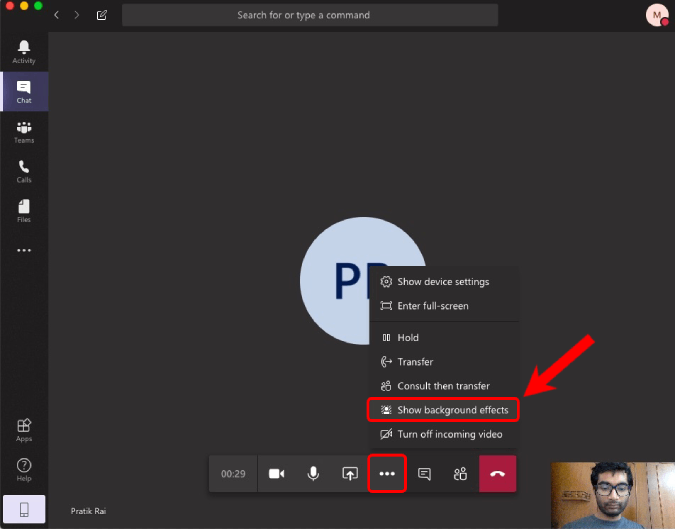
2. На странице фоновых эффектов вы увидите кучу фоновых эффектов. Самый первый вариант — Размыть мой фон. Нажмите на него, и он перезапустит ваш видеопоток, и у вас должен быть размытый фон.
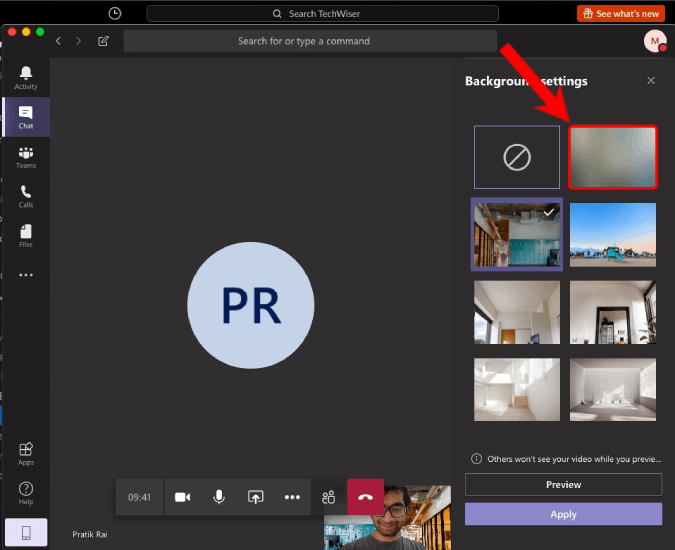
Как и в Skype, функция «Размытие моего фона» в Teams работает на основе искусственного интеллекта. Таким образом, приложение быстро обнаруживает человеческие лица и пытается размыть все остальное.
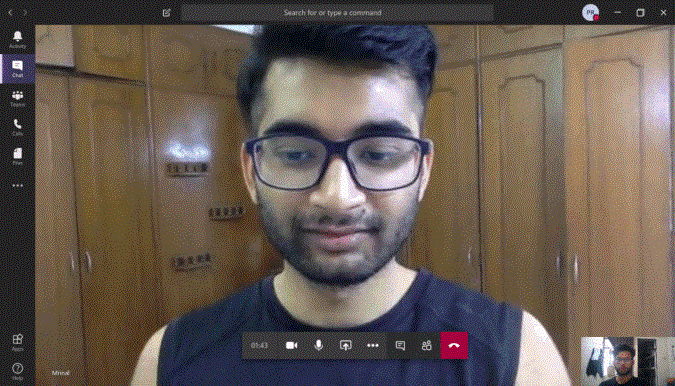
Помимо параметра «Размытие моего фона», у вас также есть настраиваемые фоны. Очевидно, что когда вы выбираете их, они заменяют исходный фон. Но на удивление, я обнаружил, что это намного лучше, чем виртуальный фон Zoom. Таким образом, виртуальный фон Zoom определяет определенный цвет и заменяет его пользовательским фоном. Это похоже на хроматическую манипуляцию, которую вы получаете в приложениях для редактирования видео.
Однако в Microsoft Teams он вырезает человека и накладывает его на пользовательский фон. Следовательно, он кажется почти идеальным, и этот механизм легко справляется с движением головы. Но, сказав это, он борется, когда вы приносите руку или другие неодушевленные предметы, такие как мобильные телефоны или микрофоны.
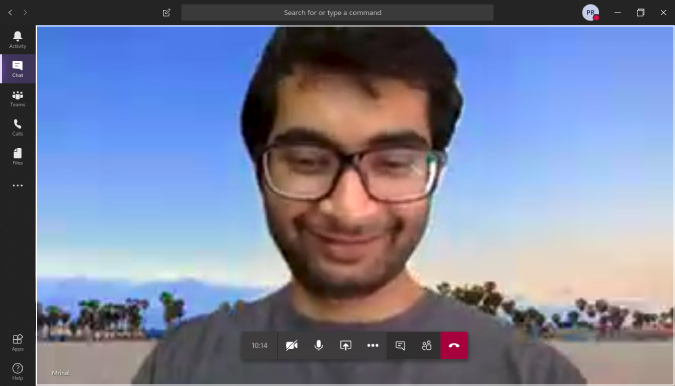
Читайте: 11 лучших приложений для групповых видеозвонков для Android
Заключительные слова
Это был способ получить функцию «Размытие моего фона» в Microsoft Teams. Из-за блокировки в Microsoft наблюдается всплеск членства в Teams. Компания также перенаправила свое внимание и развитие со Skype на Microsoft Teams. В конце концов, мы увидим, как все функции Skype переходят в Microsoft Teams. Так же буду обновлять статью. Если у вас возникнут дополнительные вопросы или вопросы, дайте мне знать в комментариях ниже.
Читайте также: Эти услуги бесплатны во время карантина
Узнайте, как добавить границы в Документы Google, включая создание рамок с помощью таблиц или изображений. Эффективные решения внутри!
Это полное руководство о том, как изменить тему, цвета и многое другое в Windows 11 для создания потрясающего рабочего стола.
iPhone завис на домашних критических оповещениях? В этом подробном руководстве мы перечислили различные обходные пути, которые вы можете использовать, чтобы исправить ошибку «Домой хочет отправить критические оповещения iPhone». Узнайте полезные советы и решения.
Zoom - популярная служба удаленного сотрудничества. Узнайте, как добавить изображение профиля вместо видео, чтобы улучшить свою конфиденциальность.
Откройте для себя эффективные стратегии получения баллов Microsoft Rewards. Зарабатывайте на поисках, играх и покупках!
Изучите эффективные методы решения неприятной проблемы с бесконечным экраном загрузки Skyrim, гарантируя более плавный и бесперебойный игровой процесс.
Я внезапно не могу работать со своим сенсорным экраном, на который жалуется HID. Я понятия не имею, что поразило мой компьютер. Если это вы, вот несколько исправлений.
Прочтите это полное руководство, чтобы узнать о полезных способах записи вебинаров в реальном времени на ПК. Мы поделились лучшим программным обеспечением для записи вебинаров, а также лучшими инструментами для записи экрана и видеозахвата для Windows 10, 8, 7.
Вы случайно нажали кнопку доверия во всплывающем окне, которое появляется после подключения вашего iPhone к компьютеру? Вы хотите отказаться от доверия этому компьютеру? Затем просто прочтите эту статью, чтобы узнать, как отменить доверие к компьютерам, которые вы ранее подключали к своему iPhone.
Хотите знать, как транслировать «Аквамен», даже если он недоступен для потоковой передачи в вашей стране? Читайте дальше, и к концу статьи вы сможете насладиться Акваменом.








